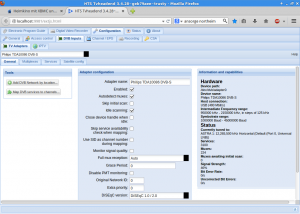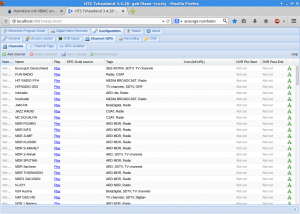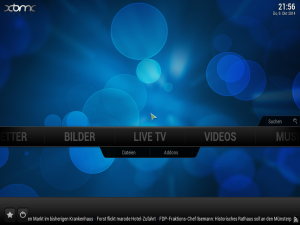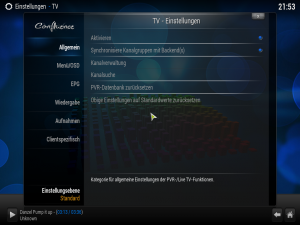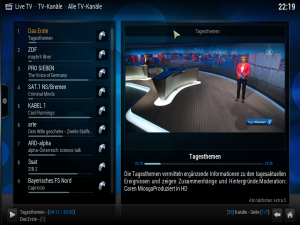Heimkino mit XBMC und (X)Ubuntu
Die Idee hinter diesem Artikel ist die Frage wie man alte Hardware einer sinnvollen Neuverwendung zuführen kann. Folgende Hardware ist vorhanden:
- Lenovo Thinkpad T61 14″
- Acer SDTV Beamer (hier kann auch ein TV Gerät stehen)
- Yamaha Stereoanlage
Der Anspruch an das System ist, einen Desktop mit multimedialem Mehrwert zu bieten. Dies beinhaltet neben dem Surfen im Internet, dem E-Mails checken und dem Lesen und Schreiben von Dokumenten auch das ansehnliche Präsentieren von Bildern und Videos. soll sich dann auch das Abspielen von DVDs und Satellitenfernsehen gesellen. Die Möglichkeit zum Streaming und programmierten Aufnehmen ist optional aber nice to have. Soll also auch sein.
Los gehts
Betriebssystem
Grundlage eines jeden Multimediasystems ist natürlich das Betriebssystem. Da die Hardware etwas älter ist, sollte es ein gängiges Linux System mit grafisch reduziertem Fenstermanager sein. Meine Wahl ist daher auf Xubuntu gefallen. Xubuntu beinhaltet die beliebte Ubuntu Distribution mit dem leichtgewichtigen Fenstermanager Xfce.
Auswahl und Installation eines geeigneten DVB Adapters
Um ,,richtiges Fernsehen“ zu schauen, fehlt die wichtigste Komponente des Systems noch. Der DVB-Adapter. In meinem Fall muss er DVB-S(atellite) verstehen können. Natürlich kann man je nach Bedarf aber auch einen DVB-C(able) oder DVB-T(errestrial) Adapter verwenden. Die größte Linux Unterstützung gibt es für fest installierbare TV-Karten mit PCIx oder PCI. Für Notebooks sollen zwar Mini-PCI Karten exisitieren, die Treiber Unterstützung ist jedoch fragwürdig. Daneben existieren noch USB Boxen. SD-Boxen sind bereits ab 25€ zu haben. Wer HD möchte dürfte ab 60€+ glücklich werden. Zum Anfang habe ich mich für die Technotrend TT-connect 2400 entschieden. Später plane ich eine zusätzliche HD-Box zu beschaffen.
Treiber-Informationen findet man bei ubuntuusers und LinuxTV.org.
Nach dem Anschluss der Karte schaut man ob sie das System erkennt.
Dazu öffnet man in der Konsole
christian[at]Media:~$ lsusb
Erscheint dann in der Ausgabe des Befehls so etwas wie:
Bus 002 Device 003: ID 0b48:3006 TechnoTrend AG TT-connect S-2400 DVB-S receiver
…hat das System die DVB-Box erkannt.
Danach sollte ein Blick in die Log Dateien geworfen werden um zu überprüfen ob die Firmware erkannt und geladen wurde
Liefert…
tail -f /var/log/messages
etwas wie…
localhost kernel: [4294818.069000] tda1004x: firmware upload failed
…fehlt die passende Firmware.
Um die Box nun zum laufen zu kriegen, muss sichergestellt werden, dass die Firmware geladen wird. Dazu besorgt man sich diese aus den weiter oben besprochenen Quellen( Ubuntuusers und LinuxTV.org) und kopiert sie in das Verzeichnis ??/lib/firmware??. Die Firmware muss root gehören. Der Konsolenbefehl:
sudo chown root firmware.fw erledigt das.
Mit dmesg | grep MODULNAME kann man nun schauen ob alles funktioniert.
Ein ...found firmware revision xy zeigt den Erfolg an. Abschließend empfiehlt sich ein Neustart oder für die Fortgeschrittenen, das neu Laden des Moduls.
Tvheadend – das TV Backend
Bevor wir mit XBMC die eigentliche Media Center Software installieren, müssen wir ein Backend für Live-TV einrichten. Im späteren System wird es das Backend (tvheadend) und das Frontend (XBMC) geben. Diese bilden eine Analogie der bekannten Server – Client Architektur. Das Backend (Server) hält die Daten bereit und verwaltet sie. Das Frontend (Client) empfängt diese Daten und bereitet sie für den Zuschauer auf. Das Ergebnis ist Fernsehen/Radio in PAL oder HD Qualität mit EPG. Für XBMC bieten sich mehrere Backends an wie VDR, MythTV oder tvheadend. Ich beschreibe hier die Installation von tvheadend, da hier meiner Erfahrung nach die Konfiguration am problemlosesten verläuft. tvheadend findet sich leider nicht in den Ubuntu Paketquellen, so dass auf das Paketverzeichnis der Entwickler zurückgegriffen werden muss. Folgende Konsolenbefehle erledigen dies.
curl http://apt.tvheadend.org/repo.gpg.key | sudo apt-key add - für den GPG Schlüssel der Quelle
sudo apt-add-repository http://apt.tvheadend.org/stable
sudo apt-get update aktualisiert die Paketquellen
Das Paket tvheadend kann nun gewohnt über die Paketverwaltung installiert werden. Während der Installation werden Anmeldename und Passwort festgelegt. Falls dies nicht geschieht hilft der Befehl: sudo dpkg-reconfigure tvheadend.
tvheadend kann nun über eine Web-Oberfläche konfiguriert werden.
Mit http://localhost:9981 kann man sich anmelden.
Um einen Sendersuchlauf zu starten, geht man unter _Configuration -> DVB-Inputs -> TV-Adapters_. Unter Adpater name wählt man nun seine DVB-Karte/Box. Darunter setzt man zwei Haken bei _Enabled_ und _Autodetect Muxes_. Links klickt man dann auf Add DVB Network by location
Dort wählt man einen passenden Satelliten. Für Deutschland in der Regel _ASTRA 19,2E_. ANschließend bestätigt man mit _Add DVB Network_. Ein Klick auf _Save_ startet dann den Suchlauf. Dieser kann gut eine halbe Stunde in Anspruch nehemen. Unten im Browserfenster findet sich ein ausklappbares Statusfenster. Steht dort:
Datum Uhrzeit serviceprobe: Now idle …ist der Suchlauf beendet.
Ein Klick auf Map DVB Services to channels übernimmt die gefundenen Kanäle dann in die Senderliste.
Unter Configuration -> Channel / EPG -> Channels finden sich die Kanäle.
Es empfiehlt sich hier uninteressante Kanäle zu löschen, da das Laden des EPGs im Frontend immens verkürzt werden kann. In der linken Spalte kann außerdem eine Nummerierung vorgenommen werden, die 1:1 als Senderauswahl ins Frontend übernommen wird. Damit ist die Konfiguration von tvheadend abgeschlossen.
XBMC oder Xbox Media Center – das Multimedia Frontend
Nach Einrichtung des Backends bleibt natürlich noch das Frontend.. XBMC steht für XBOX Media Center und war vor Jahren tatsächlich eine exklusive Dreingabe der Xbox. Bis zu dem Zeitpunkt als Microsoft den Quellcode freigab. Ab diesem Punkt fiel die Open Source Entwicklergemeinschaft drüber her und machte es zu einem leistungsfähigen Tool für den PC.
Die Installation erfolgt auch hier über die Paketquelle der Entwickler um immer die aktuellste Version zu bekommen. Auch hier gilt:
sudo apt-add-repository http://ppa.launchpad.net/team-xbmc/ppa/ubuntu für das Hinzufügen der Quelle
sudo apt-get update aktualisiert die Paketquellen.
Ein abschließendes apt-get install xbmc installiert XBMC schließlich.
Für Fernsehen ist natürlich noch das Plugin für tvheadend wichtig. Es ist in den Quellen vorhanden und wird mit apt-get-install xbmc-pvr-tvheadend-hts installiert
Wer es bequemer möchte, kann natürlich auch das Ubuntu Software Center verwenden.
Vorab empfiehlt sich schon einmal eine Verknüpfung auf dem Desktop anzulegen wenn man den PC nebenbei für Internet und Office weiternutzen möchte.
Über das Startmenü oder durch Eingabe von xbmc in die Konsole, sollte XBMC starten.
Nun sollte eigentlich alles für TV vorbereitet sein. Trotzdem schauen wir noch einmal unter System -> Live TV vorbei. Dort sollten folgende Einstellungen zu sehen sein:
Ist dies der Fall kann man im Hauptmenü unter Live-TV -> TV-Kanäle seine in tvheadend konfigurierte Senderliste finden und ab sofort TV schauen 😉